Laravel ist ein sehr beliebtes Open-Source-PHP-Framework, das auf die einfache Entwicklung von Anwendungen abzielt. Wenn Sie nach einem neuen PHP-Framework suchen, das Sie ausprobieren können, sollten Sie Laravel ausprobieren.
Die folgende Anleitung zeigt Ihnen, wie Sie Laravel auf einem Ubuntu 18.04 LTS-basierten Apache-Server installieren und ausführen. Dieses Tutorial funktioniert auch für Ubuntu 17.x. Aber für Server sollten Sie lieber ein Ubuntu LTS-Release wie das aktuelle Ubuntu 18.04 LTS verwenden.
Voraussetzungen
Bevor Sie mit der Installation fortfahren, sollten Sie immer sicherstellen, dass Ihre Quellen und vorhandene Software aktualisiert sind.
sudo apt-get update
sudo apt-get upgrade
Für diese Anleitung gehen wir davon aus, dass Sie einen Basisserver auf Basis von Ubuntu haben. Vor Laravel müssen wir andere wichtige Komponenten installieren.
Installieren von Apache und PHP 7.2
Der nächste Schritt besteht darin, PHP zusammen mit mehreren zusätzlichen Paketen zu installieren, die sich als nützlich erweisen würden, wenn Sie mit Laravel arbeiten möchten.
sudo add-apt-repository ppa:ondrej/php
sudo apt-get update
sudo apt-get install apache2 libapache2-mod-php7.2 php7.2 php7.2-xml php7.2-gd php7.2-opcache php7.2-mbstring
Obwohl das eigene Repository von Ubuntu PHP enthält, ist es besser, hier ein Repository eines Drittanbieters hinzuzufügen, da es häufiger aktualisiert wird. Sie können diesen Schritt überspringen und bei der Ubuntu-Version bleiben, wenn Sie das bevorzugen.
Laravel installieren
Bevor wir uns endgültig damit befassen, müssen wir auch die Git-Versionskontrolle installieren. Wenn Sie es installiert haben, können Sie den folgenden Schritt überspringen. Wenn Sie dies nicht getan haben, können Sie unserem Leitfaden folgen, um es zuerst einzurichten.
Um Laravel zu installieren, müssen wir zuerst Composer installieren. Es ist ein Tool für das Abhängigkeitsmanagement in PHP, mit dem Sie alle erforderlichen Bibliotheken, die einem Paket zugeordnet sind, als ein Paket packen können. Um Laravel und alle seine Abhängigkeiten zu installieren, ist Composer erforderlich. Es wird alles herunterladen und installieren, was zum Ausführen des Laravel-Frameworks erforderlich ist. Führen Sie die folgenden Befehle aus, um Composer zu installieren.
cd /tmp
curl -sS https://getcomposer.org/installer | php
sudo mv composer.phar /usr/local/bin/composer
Der Befehl curl lädt das Paket composer.phar in Ihr /tmp-Verzeichnis herunter. Aber wir möchten, dass Composer global läuft, daher müssen wir ihn nach /usr/local/bin/ verschieben Verzeichnis unter dem Namen 'composer '. Jetzt können wir Composer von überall ausführen.
Um Laravel zu installieren, wechseln Sie in das öffentliche HTML-Verzeichnis auf Ihrem System. Da wir Ubuntu verwenden und Apache verwenden, werden wir es im Verzeichnis /var/www/html installieren.
cd /var/www/html
sudo composer create-project laravel/laravel your-project --prefer-dist
Der obige Befehl erstellt ein "your-project "-Verzeichnis mit der Laravel-Installation darin. Composer verwendet git, um alle Pakete und Module herunterzuladen und zu installieren, die Laravel zum Funktionieren benötigt.
Apache konfigurieren
Nachdem wir Laravel installiert haben, fahren wir mit dem Schritt der Konfiguration des Apache-Webservers fort.
Der nächste Schritt besteht darin, dem Projektverzeichnis die richtigen Berechtigungen zu erteilen. Dazu müssen wir den Zugriff von der www-data-Gruppe darauf ermöglichen und ihm Schreibrechte für das Speicherverzeichnis geben.
sudo chgrp -R www-data /var/www/html/your-project
sudo chmod -R 775 /var/www/html/your-project/storage
Gehen Sie nun in das Verzeichnis /etc/apache2/sites-available und verwenden Sie den folgenden Befehl, um eine Konfigurationsdatei für unsere Laravel-Installation zu erstellen.
cd /etc/apache2/sites-available
sudo nano laravel.conf
Fügen Sie der Datei nun folgenden Inhalt hinzu und schließen Sie diese nach dem Speichern. Ersetzen Sie yourdomain.tld durch den Domainnamen Ihrer Website in der Datei.
<VirtualHost *:80>
ServerName yourdomain.tld
ServerAdmin [email protected]
DocumentRoot /var/www/html/your-project/public
<Directory /var/www/html/your-project>
AllowOverride All
</Directory>
ErrorLog ${APACHE_LOG_DIR}/error.log
CustomLog ${APACHE_LOG_DIR}/access.log combined
</VirtualHost>
Jetzt müssen wir diese neu erstellte .conf-Datei aktivieren und die Standard-.conf-Datei deaktivieren, die mit der Standard-Apache-Installation installiert wird. Außerdem müssen wir mod_rewrite aktivieren, damit Permalinks richtig funktionieren können.
sudo a2dissite 000-default.conf
sudo a2ensite laravel.conf
sudo a2enmod rewrite
sudo service apache2 restart
Ihre Laravel-Installation ist nun abgeschlossen. Besuchen Sie die IP-Adresse oder den Domänennamen Ihres Servers mit einem Webbrowser (in meinem Fall http://192.168.1.100). Sie sehen die Laravel-Standardseite.
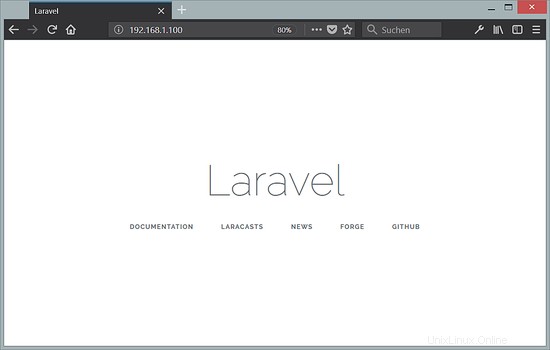
Laravel Framework erfolgreich auf Ubuntu 18.04 LTS installiert.
Virtueller Computer-Download dieses Tutorials
Dieses Tutorial ist als gebrauchsfertiges Image der virtuellen Maschine im ovf/ova-Format verfügbar, das mit VMWare und Virtualbox kompatibel ist. Das Image der virtuellen Maschine verwendet die folgenden Anmeldedaten:
SSH-/Shell-Anmeldung
Benutzername:administrator
Passwort:howtoforge
Um Root-Benutzer zu werden, führen Sie Folgendes aus:sudo -s
Passwort:howtoforge
Die IP der VM ist 192.168.1.100, sie kann in der Datei /etc/netplan/01-netcfg.yaml geändert werden . Bitte ändern Sie alle oben genannten Passwörter, um die virtuelle Maschine zu sichern.